วิธีย่อขนาดหน้าจอใน Windows 10

บทความนี้จะแสดงวิธีย่อขนาดหน้าจอใน Windows 10 เพื่อให้คุณใช้งานได้อย่างมีประสิทธิภาพ

Windows Sandbox คือสภาพแวดล้อม Windows ขนาดเล็กบนคอมพิวเตอร์ Windows ของคุณ ด้วยลักษณะของ "แซนด์บ็อกซ์" Windows Sandbox จึงถูกใช้แบบขนานแต่แยกออกจากระบบปฏิบัติการหลักของคุณโดยสิ้นเชิง ดังนั้น Sandbox จึงมักใช้เพื่อทดสอบไฟล์ .exe ที่ต้องสงสัยว่าเป็นไวรัส ซอฟต์แวร์ที่อาจมีโค้ดที่เป็นอันตราย หรือลิงก์ที่ไม่น่าเชื่อถือ...
ในบทความนี้ LuckyTemplates จะแสดงวิธีเปิดใช้งาน Windows Sandbox บนWindows 11หากคุณใช้ Windows 10 โปรดดูบทความด้านล่าง:
เงื่อนไขบางประการเพื่อให้สามารถใช้ Windows Sandbox ได้
วิธีเปิดใช้งาน Windows Sandbox โดยใช้คุณสมบัติ Windows
วิธีที่ง่ายที่สุดในการเปิด Windows Sandbox คือการใช้ Windows Sandbox คุณทำตามขั้นตอนเหล่านี้:
ขั้นตอนที่ 1 : กด ปุ่ม Winบนแป้นพิมพ์หรือคลิก ปุ่ม Startจากนั้นเข้าสู่Windows Features ในกล่องผลการค้นหา คลิกเปิดหรือปิดคุณลักษณะของ Windows
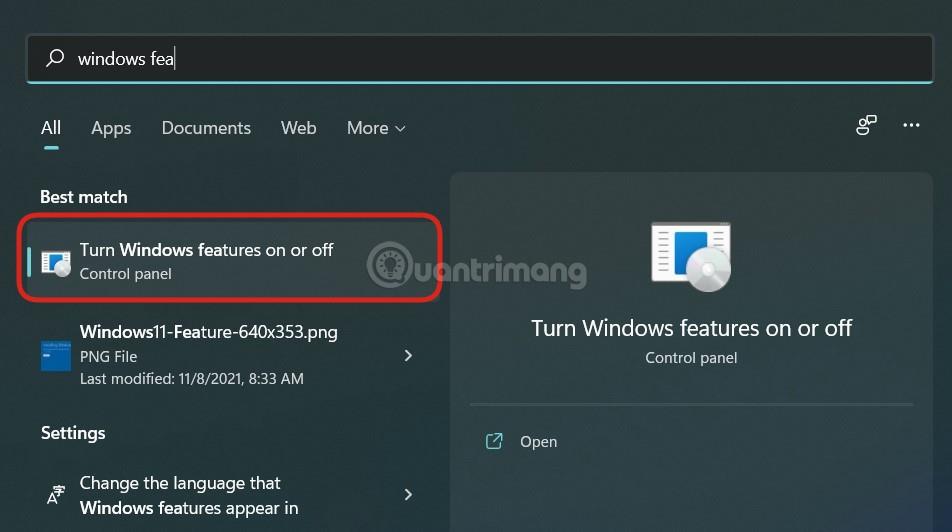
ขั้นตอนที่ 2 : ใน หน้าต่างคุณสมบัติ Windows ที่เพิ่งเปิดใหม่ ให้เลื่อนลงเพื่อค้นหาWindows Sandbox คลิกช่องทำเครื่องหมายถัดจาก คุณลักษณะ Windows Sandboxจากนั้นคลิกตกลงเพื่อยืนยันการเปิดใช้งาน

ขั้นตอนที่ 3 : คอมพิวเตอร์ของคุณอาจต้องรีสตาร์ทเพื่อติดตั้งและอัปเดตซอฟต์แวร์ที่จำเป็นเพิ่มเติม กรุณากดปุ่มยืนยันเพื่อรีสตาร์ทอุปกรณ์
ขั้นตอนที่ 4 : หลังจากบูตเครื่อง ให้กด ปุ่ม Winบนแป้นพิมพ์หรือคลิก ปุ่ม Startและเข้าสู่Windows Sandboxในผลการค้นหา คลิกขวาที่Windows Sandboxแล้วเลือกRun as administratorเพื่อเริ่มต้น
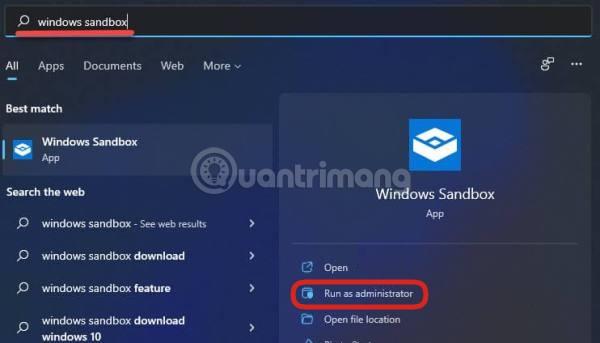
เพียงเท่านี้คุณก็สามารถเล่นได้อย่างอิสระโดยไม่ต้องกลัวว่า Windows 11 เวอร์ชันหลักจะเสียหายบนคอมพิวเตอร์ของคุณ
เปิดใช้งานหรือปิดใช้งาน Windows Sandbox บน Windows 11 โดยใช้ PowerShell
หากต้องการควบคุม Windows Sandbox ด้วย PowerShell ให้ทำตามคำแนะนำเหล่านี้:
ขั้นตอนที่ 1 : กด ปุ่ม Winบนแป้นพิมพ์หรือคลิก ปุ่ม Startเข้าสู่PowerShellและเลือกRun as administratorเพื่อเริ่มต้น
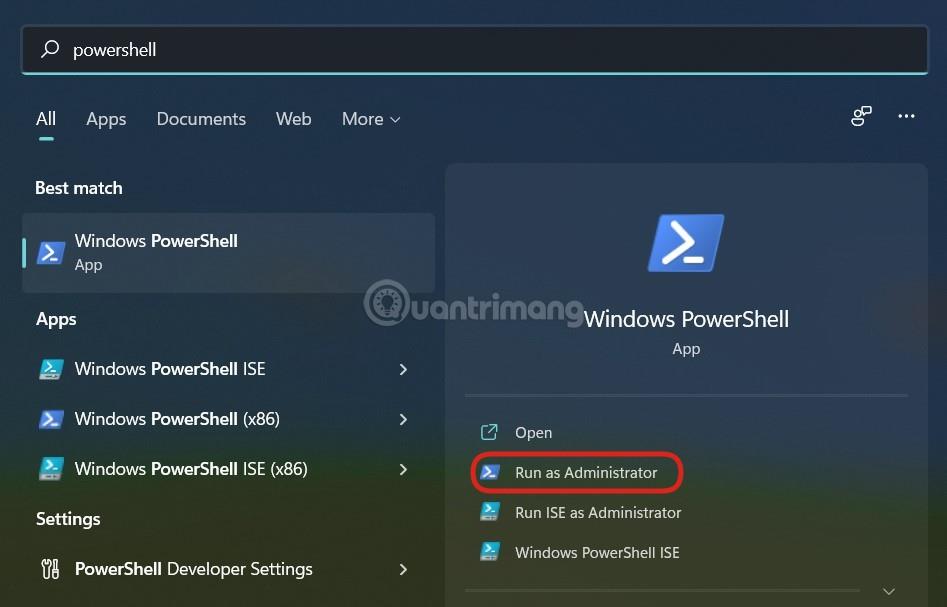
B2 : หากต้องการเปิดWindows Sandboxให้คัดลอกและวางบรรทัดคำสั่งต่อไปนี้ลงในPowerShellจากนั้นกดEnter:
Enable-WindowsOptionalFeature –FeatureName "Containers-DisposableClientVM" -All -Online
ขั้นตอนที่ 3 : หากต้องการปิดWindows Sandboxให้ใช้คำสั่งต่อไปนี้:
Disable-WindowsOptionalFeature –FeatureName "Containers-DisposableClientVM" -Online
ขั้นตอนที่ 4 : หากระบบขอให้รีสตาร์ทคอมพิวเตอร์ ให้กดYจากนั้นEnterเพื่อยืนยัน
เปิดหรือปิดใช้งาน Windows Sandbox บน Windows 11 โดยใช้ Command Prompt
หากต้องการเปิดใช้งานหรือปิดใช้งาน Windows Sandbox โดยใช้ Command Promt บน Windows 11 ให้ทำตามคำแนะนำเหล่านี้:
ขั้นตอนที่ 1 : กด ปุ่ม Winบนแป้นพิมพ์หรือคลิก ปุ่ม Startเข้าสู่Command PromptและเลือกRun as administratorเพื่อเริ่มต้น
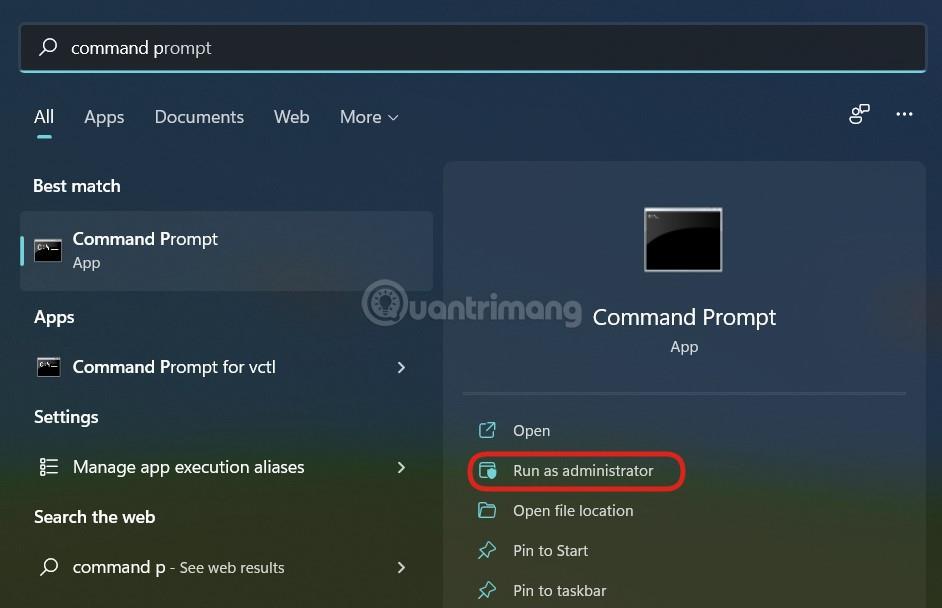
B2 : หากต้องการเปิดWindows Sandboxให้คัดลอกและวางบรรทัดคำสั่งต่อไปนี้ลงในCommand Promptจากนั้นกดEnter:
Dism /online /Enable-Feature /FeatureName:"Containers-DisposableClientVM" -All
ขั้นตอนที่ 3 : หากต้องการปิดWindows Sandboxให้ใช้คำสั่งต่อไปนี้:
Dism /online /Disable-Feature /FeatureName:"Containers-DisposableClientVM"
ขั้นตอนที่ 4 : หากระบบขอให้รีสตาร์ทคอมพิวเตอร์ ให้กดYจากนั้นEnterเพื่อยืนยัน
LuckyTemplates ได้ให้คำแนะนำคุณเกี่ยวกับวิธีเปิดใช้งาน Windows Sandbox บน Windows 11 เรียบร้อยแล้ว ขอให้คุณประสบความสำเร็จ!
บทความนี้จะแสดงวิธีย่อขนาดหน้าจอใน Windows 10 เพื่อให้คุณใช้งานได้อย่างมีประสิทธิภาพ
Xbox Game Bar เป็นเครื่องมือสนับสนุนที่ยอดเยี่ยมที่ Microsoft ติดตั้งบน Windows 10 ซึ่งผู้ใช้สามารถเรียนรู้วิธีเปิดหรือปิดได้อย่างง่ายดาย
หากความจำของคุณไม่ค่อยดี คุณสามารถใช้เครื่องมือเหล่านี้เพื่อเตือนตัวเองถึงสิ่งสำคัญขณะทำงานได้
หากคุณคุ้นเคยกับ Windows 10 หรือเวอร์ชันก่อนหน้า คุณอาจประสบปัญหาในการนำแอปพลิเคชันไปยังหน้าจอคอมพิวเตอร์ของคุณในอินเทอร์เฟซ Windows 11 ใหม่ มาทำความรู้จักกับวิธีการง่ายๆ เพื่อเพิ่มแอพพลิเคชั่นลงในเดสก์ท็อปของคุณ
เพื่อหลีกเลี่ยงปัญหาและข้อผิดพลาดหน้าจอสีน้ำเงิน คุณต้องลบไดรเวอร์ที่ผิดพลาดซึ่งเป็นสาเหตุของปัญหาออก บทความนี้จะแนะนำวิธีถอนการติดตั้งไดรเวอร์บน Windows โดยสมบูรณ์
เรียนรู้วิธีเปิดใช้งานแป้นพิมพ์เสมือนบน Windows 11 เพื่อเพิ่มความสะดวกในการใช้งาน ผสานเทคโนโลยีใหม่เพื่อประสบการณ์ที่ดียิ่งขึ้น
เรียนรู้การติดตั้งและใช้ AdLock เพื่อบล็อกโฆษณาบนคอมพิวเตอร์ของคุณอย่างมีประสิทธิภาพและง่ายดาย
เวิร์มคอมพิวเตอร์คือโปรแกรมมัลแวร์ประเภทหนึ่งที่มีหน้าที่หลักคือการแพร่ไวรัสไปยังคอมพิวเตอร์เครื่องอื่นในขณะที่ยังคงทำงานอยู่บนระบบที่ติดไวรัส
เรียนรู้วิธีดาวน์โหลดและอัปเดตไดรเวอร์ USB บนอุปกรณ์ Windows 10 เพื่อให้ทำงานได้อย่างราบรื่นและมีประสิทธิภาพ
หากคุณต้องการเรียนรู้เพิ่มเติมเกี่ยวกับ Xbox Game Bar และวิธีปรับแต่งให้เหมาะกับประสบการณ์การเล่นเกมที่สมบูรณ์แบบของคุณ บทความนี้มีข้อมูลทั้งหมด








